Quan trọng: Bài viết này là dịch máy, hãy xem tuyên bố miễn trừ trách nhiệm. Bạn hãy tìm phiên bản tiếng Anh của bài viết này tại đây để tham khảo.
Tạo các phần trong của bạn không gian cộng tác sổ ghi chép lớp học giúp dễ dàng làm việc nhóm học viên. Sau đó chọn các học viên có thể xem và sửa trong phần đó. Cấp quyền truy nhập chỉ đọc cho lớp học toàn bộ khi bạn muốn mọi người để xem một phần, nhưng không thể sửa nó.
-
Mở OneNote trên máy tính.
-
Chọn tab Sổ ghi chép lớp học , sau đó Quản lý sổ ghi chép.
-
OneNote cho Mac: Hãy chọn tab Sổ ghi chép lớp học , sau đó Quản lý sổ tay lớp học, Quản lý sổ ghi chép.
-
-
Trình hướng dẫn sổ ghi chép lớp học sẽ tự động mở trong trình duyệt web của bạn.
-
Cuộn đến sổ ghi chép bạn muốn sửa đổi và chọn không gian cộng tác quyền.
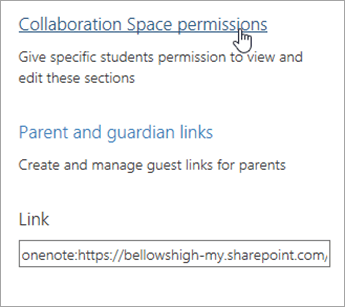
-
Tạo phần mới bằng cách chọn Thêm.
-
Nhập tên cho phần mới của bạn và dùng các hộp kiểm để chọn thành viên học viên của nó. Cấp quyền truy nhập chỉ đọc cho tất cả học viên trong lớp học bằng cách chọn hộp kiểm.
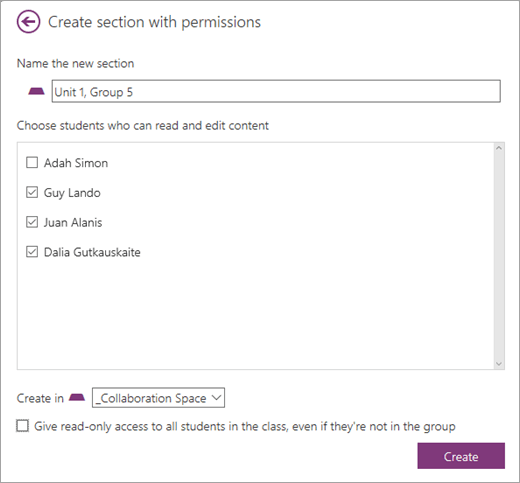
-
Chọn Tạo.
Quay lại tại bất kỳ lúc nào để thêm phần hoặc sửa các quyền trên các phần bạn đã tạo.










